Экран Расположения фото
Выберите источник импорта фотографий, которые нужно напечатать или использовать для элемента.
Переключитесь к экрану Расположения фото (Photo Locations), выполнив одно из следующих действий.
- Щелкните Фото (Photos) на экране Создать (New)
- Во время создания нового элемента щелкните Далее (Next) на экране Выбор размера бумаги (Select Paper Size)
- На экране правки элемента щелкните Изображения (Images), Выберите изображение (Select Image) или Выбор фотографий (Select Photos).
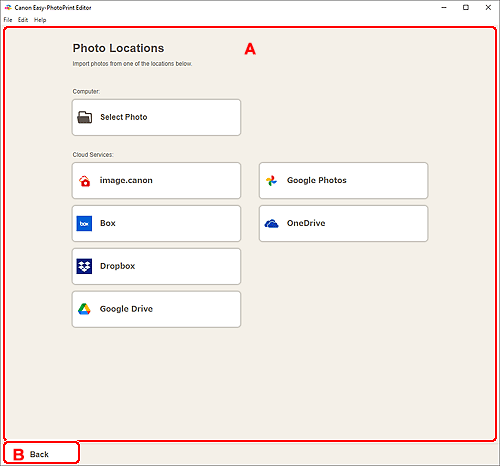
A: Область Расположения фото (Photo Locations)
Выберите источник импорта нужных фотографий.
- Добавить одно изображение для всех кадров (Add the same image to all frames)/Использовать одно изображение для всех кадров по умолчанию. (Use the same image in all the default frames.)
-
На всех рамках макета изображения на странице можно использовать одинаковое изображение.
Установите этот флажок, чтобы разместить несколько копий одного и того же изображения, как, например, при создании фотографии на документ.
 Примечание.
Примечание.- Этот параметр отображается при импорте фотографий во время создания новой визитки, наклейки или фотографии на документ, а также если выбрать рамку макета изображения в шаблоне на экране правки элемента, а затем нажать Выберите изображение (Select Image).
- Компьютер (Computer)
-
Щелкните Выберите фото (Select Photo) для отображения экрана Выберите фото (Select Photo).
Выберите фотографии, которые нужно использовать, а затем щелкните Открыть (Open).
- Обл. службы (Cloud Services)
-
Нажмите на облачную службу для запуска веб-браузера и отображения экрана проверки подлинности облачной службы.
Выполните вход в облачную службу для отображения экрана выбора фотографий (облачная служба).
 Примечание.
Примечание.- На устройствах Windows 7 облачные службы недоступны.
- Отображаемые облачные службы зависят от страны или региона.
- Для использования облачной службы необходимо подключение к Интернету. Требуется оплата подключения к Интернету.
- Чтобы использовать облачную службу, необходимо перед этим провести подготовку, например создать учетную запись.
- Для выхода из облачной службы нажмите Облачные службы (Cloud Services) > Отключиться (Disconnect) в меню Справка (Help) экрана «Начало». Нажмите OK на экране Отключиться (Disconnect), чтобы выполнить выход из всех облачных служб.
- Чтобы войти в облачную службу с помощью другой учетной записи, выйдите из нее, а затем снова войдите.
B: Назад (Back)
Возврат к предыдущему экрану.
